Nagyra értékeljük a magánéletét!
Weboldalunkon sütiket használunk, hogy a legjobb felhasználói élményt nyújthassuk Önnek. Az "elfogadás és bezárás" gombra kattintva Ön elfogadja az összes cookie használatát a és megfelelően. Ha nem választja ki, akkor az alapértelmezett cookie-beállításaink kerülnek alkalmazásra. A beállításokat bármikor megváltoztathatja.
Lényeges sütik: A weboldal megfelelő működéséhez szükségesek. Első- és harmadik féltől származó sütik: Ezek opcionálisak és általunk vagy alvállalkozóink által kerülnek beállításra. Munkamenet és állandó sütik: A böngésző bezárásakor automatikusan törlődnek. A tartós sütik olyan sütik, amelyek a böngésző bezárása után egy bizonyos ideig az Ön számítógépén/készülékén maradnak.
A kötegelt aláírás: több dokumentum egyidejű aláírása
Ön naponta sok dokumentumot ír alá, és egyszerre több dokumentumot is szeretne aláírni egyetlen menetben. A kötegelt aláírás a segítségére siet, és megkönnyíti a munkáját.
Frissítve 31.05.2023
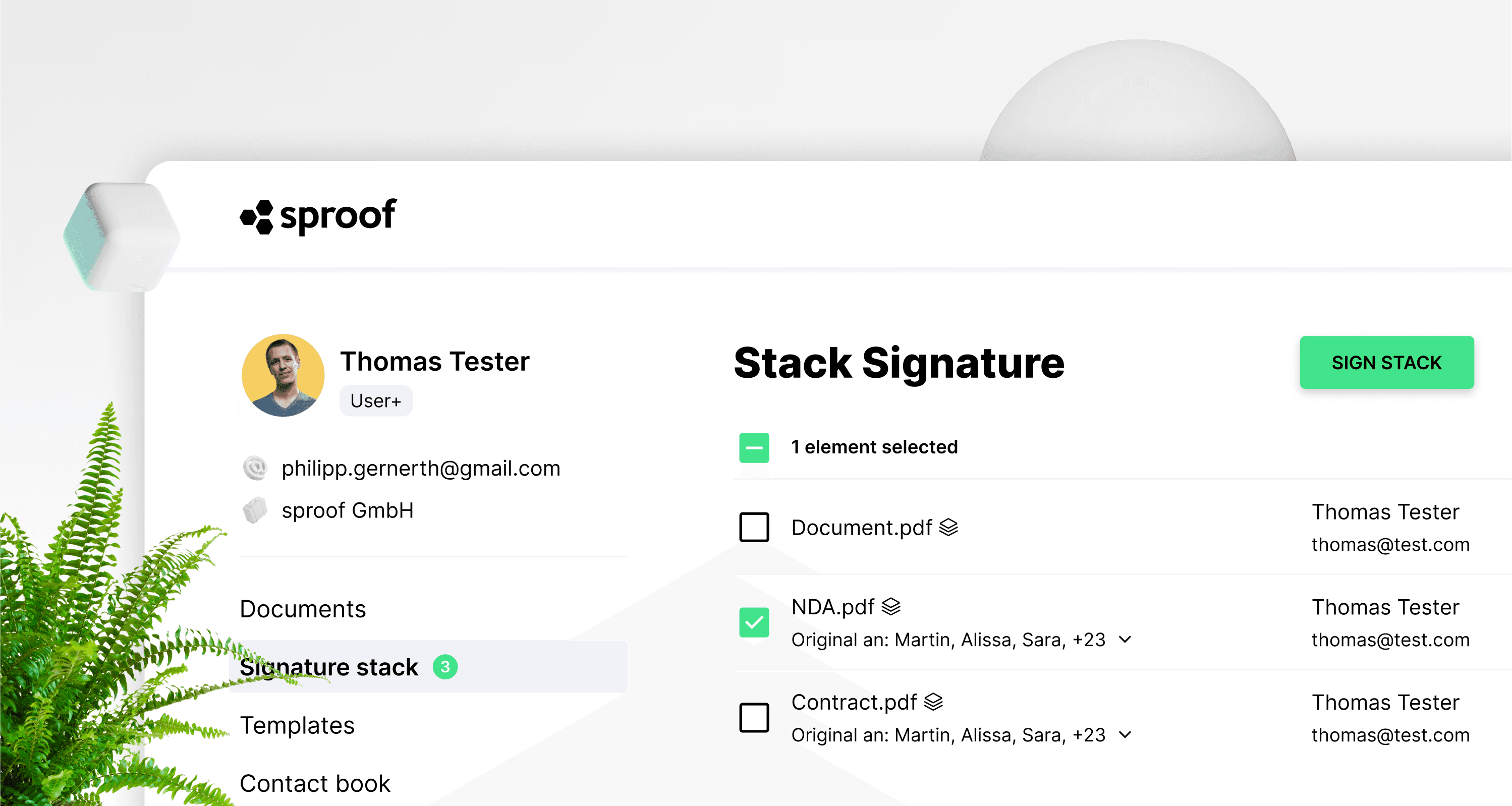
Hivatkozások és további linkek:
- A QES-azonosítás oktatóanyaga
Lépésről lépésre útmutató
A kötegelt aláírással tetszőleges számú dokumentumot írhat alá egyszerre. Ha a kötegben olyan dokumentumok vannak, amelyeket minősített aláírással kell aláírni, akkor a 2. tényezőt csak egyszer kell megerősítenie az összes dokumentum esetében.
Ahhoz, hogy a kötegelt aláírást a sproof sign programban használni tudja, a következőket kell tennie
- User+ felhasználónak kell lennie
- Rendelkeznie kell a belső sproofsign QES (Swisscom) azonosítóval a kötegelt aláíráshoz a QES-szel.
- A tételes aláírás minden egyes dokumentumához meg kell határozni egy aláírási pozíciót. Függetlenül attól, hogy a tételben az AES vagy a QES segítségével kíván aláírni.
Megjegyzés: A QES stack aláírás csak a sproof sign standard QES aláírásával működik. Azokat a dokumentumokat, amelyeket más QES-szolgáltatókkal (is) alá kell írni, nem lehet a veremre helyezni, azokat külön-külön kell aláírni.
Egy külön videóban megtudhatja, hogyan készítse el személyes minősített aláírását.
Ha megfelel a fenti kritériumoknak, semmi sem áll az Ön útjában a kötegelt aláírás használatának.
Megjegyzés: Elvileg bármilyen dokumentumot elhelyezhet a kötegelt aláírásba, ha az aláírás helyőrző pozíciója már meg van határozva.
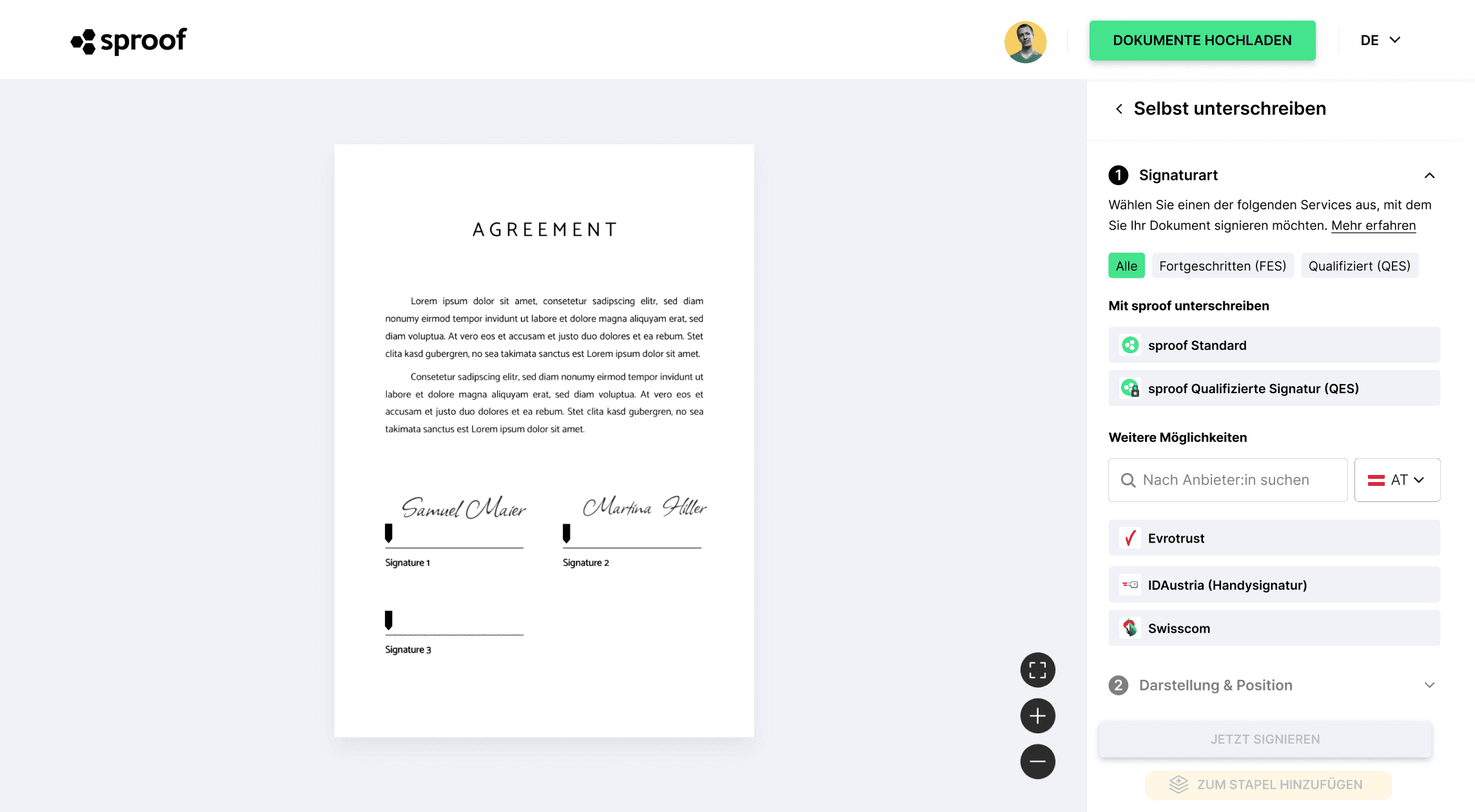
Nyisson meg egy dokumentumot, és kattintson az Aláírás gombra. Válassza ki a szokásos módon a kívánt sproof aláírási szabványt, és helyezze el az aláírókártyát a dokumentumon. A jobb alsó oldalsávban mostantól lehetősége van arra, hogy azonnal aláírja a dokumentumot, vagy tegye a veremre.
Ez az eljárás a kapott és aláírásra felkért dokumentumok esetében is működik.
Amikor a "Hozzáadás a köteghez" gombra kattint, megnyílik az Aláírási kötegek áttekintése oldal.

Itt láthatja az összes dokumentumot, amely már a veremben van, és néha az éppen hozzáadott dokumentumot.
A dokumentum neve melletti ikon azt jelenti, hogy ez a dokumentum a veremben van. A mellette lévő kék lakat azt jelenti, hogy a dokumentum minősített aláírással rendelkezik.
A bal oldali Dokumentumok gombra kattintva ugyanígy további dokumentumokat tolhat a veremre.
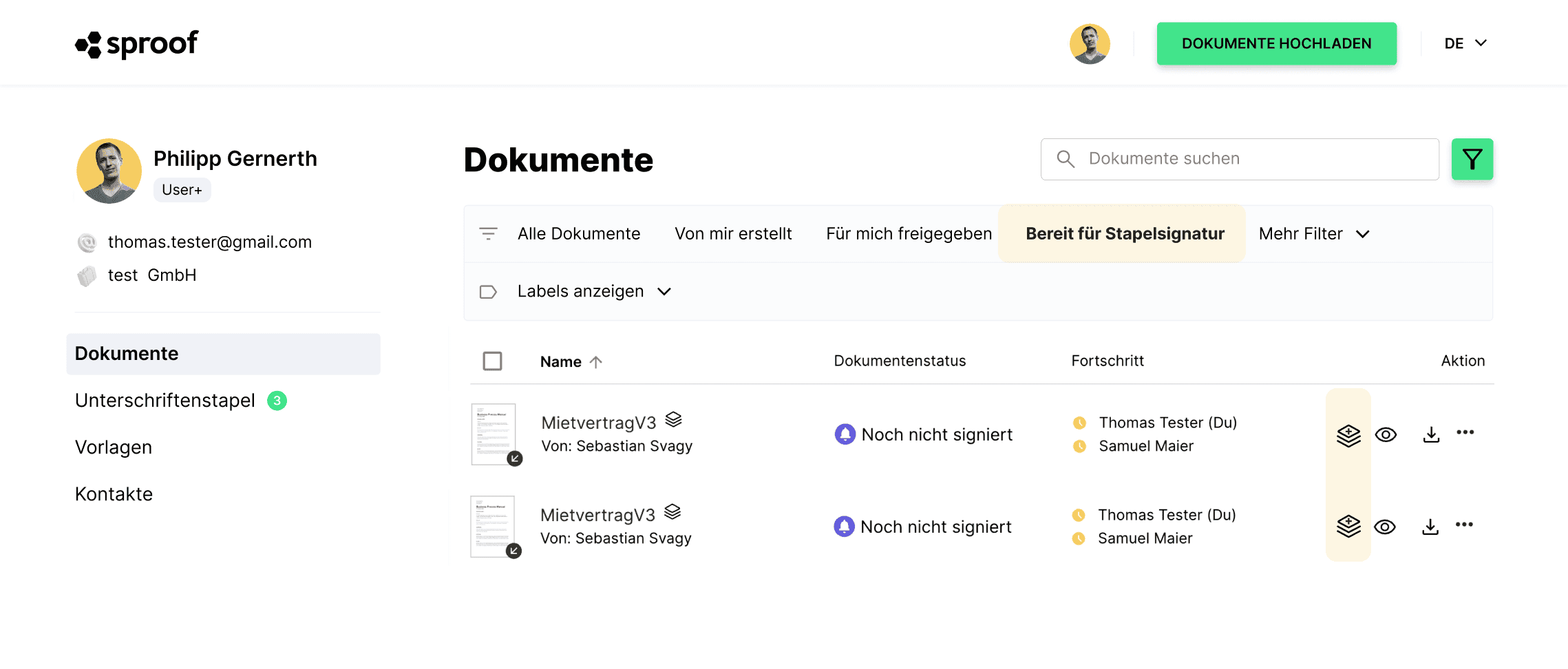
Ha meghívást kapott aláírásra, és a helyőrző már be lett állítva a dokumentumon, akkor a műszerfalon a szűrő funkciót is használhatja. Kattintson itt a zöld szűrő ikonra, és megjelennek a fő szűrők. Kattintson a "Kötegelt aláírásra kész" gombra, ha az összes olyan dokumentumot szeretné megjeleníteni, amelyhez helyőrzőt határoztak meg, és azonnal aláírható.
. Ha aktiválta a "Kötegelt aláírásra kész" szűrőfunkciót, akkor egyszerre több dokumentumot is megjelölhet, és egy gombnyomással egyszerre "hozzáadhatja a köteghez".
. Továbbá a szem ikon jobb oldalán található halom ikon segítségével könnyedén hozzáadhat vagy eltávolíthat dokumentumokat (előre meghatározott helyőrzővel) a kötegből egyenként is. A plusz jellel ellátott verem ikonra kattintva a dokumentumot hozzáadhatja a veremhez.
Amikor egy vagy több dokumentumot ad a veremhez, ez a felugró ablak jelenik meg.
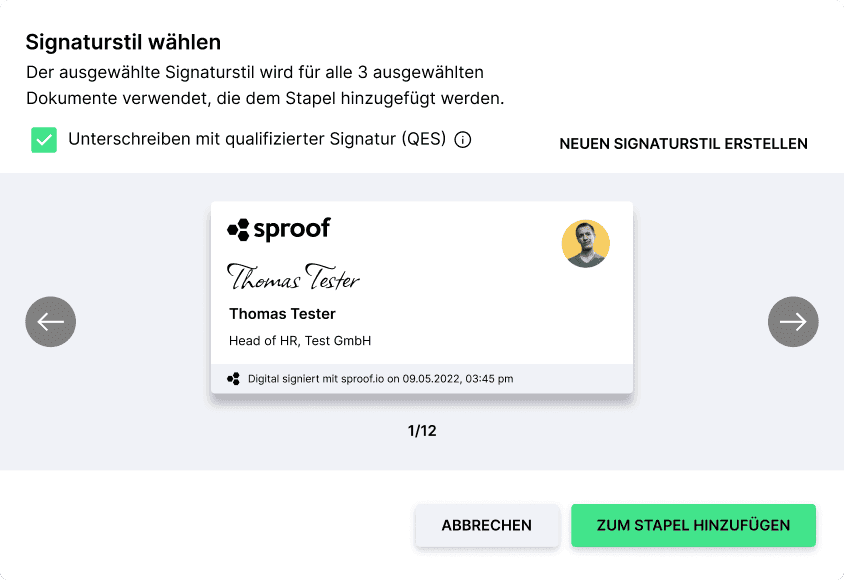
Ebben a felugró ablakban eldöntheti, hogy milyen aláírási stílust kíván használni a dokumentumhoz, és hogy kíván-e minősített aláírást használni vagy sem. Ha a dokumentum készítője úgy határozta meg, hogy csak a minősített aláírás engedélyezett, akkor a jelölőnégyzetet nem lehet kipipálni, és kötelező a minősített aláírás.
Ha egyszerre több dokumentumot választott ki és adott hozzá a köteghez, akkor a dokumentumok teljes választékát ugyanazzal a szabvánnyal fogja aláírni, és nem lehet egyénileg testreszabni!
Figyelem! Amint a kiválasztásban szereplő dokumentumot a QES-hez kötik, az összes többi kiválasztott dokumentum is aláírásra kerül a QES-szel, és a jelölőnégyzetet nem lehet deaktiválni! Ez a QES aláírási kvóta gyorsabb felhasználását és további költségeket okozhat.
A dokumentumonkénti egyedi testreszabásokhoz ajánlott a dokumentumokat egyenként hozzáadni a köteghez, és kiválasztani az aláírási stílust és az aláírás típusát.
Ha az összes kívánt dokumentumot hozzáadta a köteghez, lépjen a bal oldali "Aláírás köteg" menüpontra. Itt láthatja az összes dokumentumot, amely a veremben van.

A dokumentum neve és a tétel szimbólum mellett egyes dokumentumokon kék zár látható. Ezeket a dokumentumokat minősített aláírással látja el, a többi zár nélküli dokumentumot pedig haladó aláírással látja el.
Ellenőrizze még egyszer, hogy a megfelelő dokumentumok vannak-e a kötegben, majd kattintson a jobb felső sarokban található "Aláírni a köteget" gombra.
Ha minden dokumentumnak csak haladó aláírásra van szüksége, akkor nincs szükség további lépésre az Ön részéről, és a dokumentumok "aláírt"-ként lesznek jelölve a műszerfalon. Ha még több aláírás hiányzik, akkor csak az aláírás előrehaladása fog "aláírt"-ra változni, és a dokumentum állapota továbbra is "Függőben" marad.
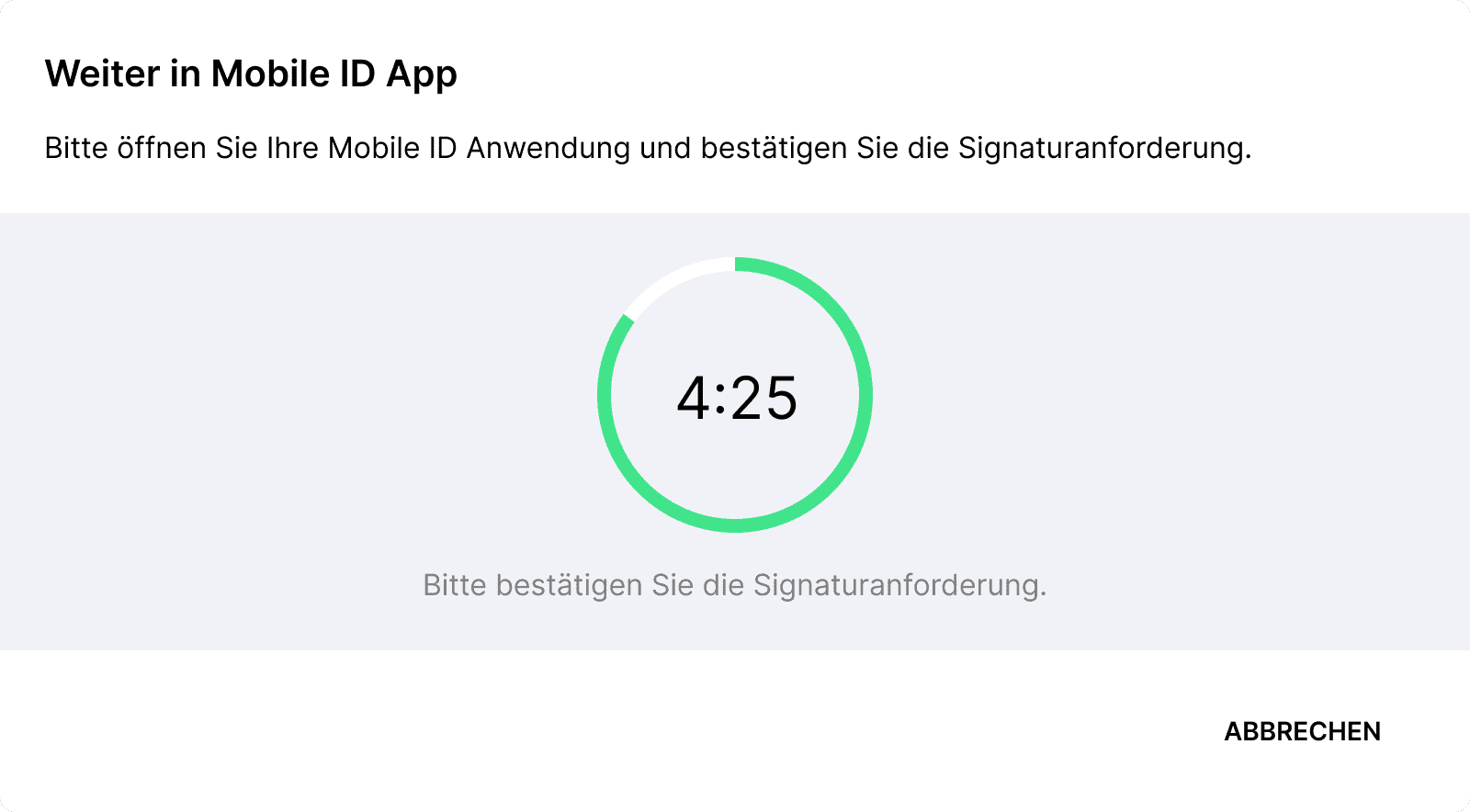
Amint legalább egy dokumentumot a veremben minősített aláírásra van szükség, a rendszer felszólítja Önt, hogy fejezze be a "folyamatot a mobiltelefonján". Ehhez erősítse meg a hitelesítési kérelmet a Mobile ID alkalmazásban az ujjlenyomatával vagy Face ID-val.
. A sikeres aláírást követően a verem ismét kiürül, és újra tölthető. A sikeresen aláírt dokumentumok a műszerfalon "aláírt"-ra módosulnak, vagy (csak) az aláírás előrehaladása "aláírt"-ra módosul.
Jó szórakozást a gyors aláíráshoz a kötegelt aláírással!

